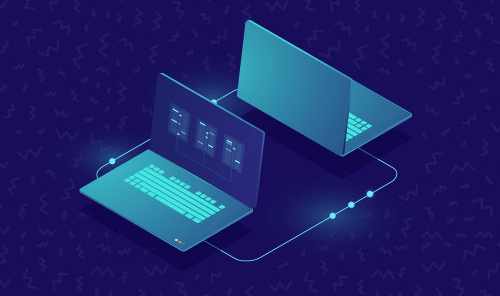
راهنمای حل مشکلات وردپرس
مشکلات بسیاری در وردپرس ممکن است بوجود بیاید که بخش زیادی از آنها تکراری و پر تکرار هستند. از نمونه این ارورها 500 و 404 است. با مطالعه مقاله ذیل اکثر مشکلات بوجود آمده در وردپرس را می توانیم حل کنیم.
1. بک آپ گیری
یکی از کارهای اصلی که برای رفع ارورهای سایت نیاز داریم ایجاد و تهیه بک آپ های منظم و دوره ای است. اگر برای بکاپ گیری از افزونه وردپرس استفاده کنیم نیاز است تا جدیدترین بکاپ را در محل مطمئنی ذخیره کنیم. در صورتی که برای بکاپ از افزونه استفاده نمی کنیم بهتر است یک افزونه خوب انتخاب و نصب کنیم و از سایت یک بکاپ جدید تهیه کنیم.
این بکاپ ها به ما این امکان را می دهند که در صورت ایجاد و بروز یک مشکل در سایت سایت را دوباره از بکاپ بارگذاری کنیم تا ایرادات آن رفع شود. بکاپ با بارگذاری سایت را به حالت قبلی که از آن حالت بکاپ گرفته ایم بر می گردد.
2. حذف پلاگین ها
پلاگین های نصب شده روی وردپرس را به صورت کامل حذف می کنیم. بخشی از ارورهای وردپرس به دلیل عدم همخوانی پلاگین های مختلف بوجود می آید. برای حذف کردن پلاگین ها آنها را یکی یکی حذف می کنیم تا پلاگینی که ایجاد مشکل کرده مشخص شود.
همچنین می توانیم از پنل مدیریت در قسمت افزونه ها آنها را یکی یکی حذف کنیم.
در صورت عدم دسترسی به پنل از طریق FTP یا از طریق PHPmyadmin پلاگین ها را غیر فعال کنیم.
3. پوسته پیشفرض را جایگزین پوسته می کنیم.
گاهی پوسته ی قالبی که استفاده می کنیم باعث ارور می شود. با سویچ کردن از تم فعال به یک تم پیشفرض می توانیم از ارور پوسته جلوگیری کنیم. با این کار متوجه می شویم که ایراد از قالب است یا خیر.
گاهی پوسته یا قالب وردپرسی باعث ایجاد مشکل و خطا در سایت وردپرسی شما می شود. به راحتی می توانید با سوییچ کردن از تم فعال خود به یک تم پیش فرض مثل Twenty nineteen متوجه شوید که مشکل از جانب قالب است یا خیر.
تغییر پوسته هم از روش های مختلف انجام می شود:
روش اول از طریق پنل مدیریت:
به منوی نمایش و پوسته ها رفته و روی فعال کردن پوسته کلیک می کنیم.در روش دوم تم پیشفرض را با استفاده از FTP اکانت فعال می کنیم.
اگر به پنل مدیریت دسترسی نداشتیم می توانیم با استفاده از اتصال به FTP سرور این کار را انجام دهیم. به FTP سرور وصل شده و از بخش wp-content به بخش themes رفته و ابتدا از قالب فعال یک بکاپ می گیریم.
در ادامه همه تم ها جز یکی از تم های پیشفرض باید حذف شوند. ورد پرس در صورت پیدا نکردن تم به یک تم پیشفرض به صورت اتوماتیک منتقل می شود.
در ادامه باید همه ی تم ها به جز یکی از تم های پیش فرض وردپرس را حذف کنید، وقتی وردپرس تم قبلی شما را پیدا نکند به طور خودکار به تم پیش فرض موجود سوییچ می کند.
درصورت اینکه قالب مشکل داشته باشد باید بتوان در سایت لاگین کرد. البته برای رفع دائمی این مشکل بهتر است قالب کاملا عوض شود. بهتر است از یک قالب وردپرس حرفه ای استفاده کنیم.
3. روش سوم اتصال مستقیم به هاست
این روش دقیقاً مانند روش FTP است فقط بهتر است به این نکته توجه کنیم که از قالب فعال بایستی از قبل یک بکاپ ایجاد کنیم.
4. پیوند های یکتا را به روز رسانی می کنیم.
آدرس ها و پیوندهای یکتا از ابزارهای ورد پرس برای بهینه سازی مدیریت سایت هستند. ممکن است این پیوند ها به روزرسانی یا اصلاح نشده باشند. این اتفاق باعث می شود صفحات خطا و ارورهای 404 نشان داده شوند.
در این قسمت تنها باید پیوندهای خطا رفرش یا بروز رسانی شوند. به قسمت تنظیمات-پیوندهای یکتا مراجعه کرده و روی ذخیر تغییرات بدون ایجاد هیچ تغییر دیگری کلیک می کنیم.
5. حذف فایل.htaccess از دایرکتوری وب سایت
اگر فایل htaccess خراب یا ناقص باشد می تواند دلیل بسیاری از اشکالات و خرابی های داخلی در سرور باشد.
اول از این فایل بکاپ می گیریم. برای این کار از یک اکانت FTP استفاده می کنیم. فایل htaccess در روت یا ریشه سایت و پوشه public. html قرار دارد.
شاید این فایل مخفی باشد. ابتدا باید آن را از حالت مخفی خارج کنیم. از این فایل سپس بک آپ گرفته و سپس آن را از روی وب سرور حذف می کنیم.
حال در سایت لاگین کرده و به قسمت تنظیمات-پیوندهای یکتا رفته و دکمه ذخیره تغییرات را می زنیم تا پیوندهای یکتا به روزرسانی شوند. با این کار یک فایل Htaccess جدید برای سایت ایجاد می شود.
6. آدرس وب سایت و وردپرس را اصلاح می کنیم.
برخی فعالیت ها مانند ست نکردن آدرس جدید وب سایت بعد از تغییر دامنه می تواند منجر به بروز خطای 404 و مشکلات ریدایرکت شود. به بخش تنظیمات-تنظیمات عمومی از پنل مدیریت رفته و تنظیمات این صفحه را به روز رسانی می کنیم.
باید مطمئن باشیم که آدرس سایت و وردپرس یکی هستند.
اگر قادر به دسترسی به پنل مدیریت نباشیم با دسترسی به یک اکانت FTP و اتصال به سرر این تغییرات را اعمال کنیم.
این کار دو روش دارد:
روش اول ویرایش فایل wp-config. php در مسیر وب سایت:
برای ثابت کردن آدرس ها ابتدا به FTP وصل می شویم و سپس فایل wp-config. phpرا در مسیر وب سایت و توسط یک
ویرایشگر ادیت می کنیم. به روش ذیل:
با زدن ctrl+f و باز شدن کادر جستجو این متن را جستجو می کنیم:
/* That’s all, stop editing! Happy blogging. */، در ادامه و دقیقا قبل از این متن، قطعه کد زیر را اضافه می کنیم:
1- define(‘WP_HOME’,’http://example. com’);
2- define(‘WP_SITEURL’,’http://example. com’);
که در اینجا باید دامین سایت خود را با example. com جایگزین کنیم. در انتها فایل ذخیره و تغییرات بارگذاری می شوند.
روش دوم به روز رسانی آدرس ها با ویرایش فایل php در قالب وردپرس:
روش دوم برای این کار و به روزرسانی ها این است که فایل functions. php را ویرایش می کنیم. ابتدا به FTP متصل شده و به مسیر می رویم به سرور FTP متصل شوید، به این مسیر بروید: wp-content >> themes و فایل Function. php در در نوت پد باز کرده و ویرایش می کنیم
1- update_option( ‘siteurl’, ‘http://example. com’ );
2- update_option( ‘home’, ‘http://example. com’ );
و این بار نیز دامین سایت خود را با example. com جایگزین می کنیم.
اگر موفق به لاگین در سایت وردپرسی خود نشدیم آدرس های وردپرس و وب سایت را از پنل مدیریت باید تغییر دهیم.
در ادامه پس از اعمال این تغییرات در صفحه ی تنظیمات، این قظعه کد ها را از فایل functions. php قالب خود پاک می کنیم.
7. تنظیمات خواندن چک شود.
اگر سایتی که راه اندارزی کرده ایم تازه کار است بهتر است اول از همه این گزینه چک شود.
اگر به تازگی سایت خود را راه اندازی کرده اید، اولین گزینه ای که چک می کنید، همین مورد باشد.
ابتدا در سایت وردپرسی لاگین کرده و از بخش پنل مدیریت به مسیر تنظیمات-خواندن می رویم. به صفحه مورد نظر رفته و چک باکس مربوط به نمایش در موتورهای جستجو را غیر فعال می کنیم.
8. عدم دریافت ایمیل
تأمین کنندگان هاستینگ معمولاً تنظیمات دریافت ایمیل را انجام نمی دهند. فایل function. php محدود است. این محدودیت باعث می شود تا کاربران از وردپرس ایمیل دریافت نکنند.
دریافت نکردن ایمیل از ورد پرس اتفاق خوبی نیست. اگر در این شرایط از یک پلاگین برای ایجاد فرم تماس استفاده کنیم ایمیل هایی که وارد این فرم می شوند قابل دریافت نیستند. و هیچ اعلانی هم از وردپرس برای مدیر سایت ارسال نمی شود.
9. بد افزار ها و بکدورها
اگر احتمال این وجود دارد که سایت دچار یک بدافزار یا فایل مخرب شده باشد، وب سایت را با پلاگین مخصوص این کار اسکن می کنیم. یکی از بهترین پلاگین های امنیتی وردپرس IThemes security است.
10. تغییر دادن نسخه php به 5.6
معمولاً نسخه های قدیمی php با وردپرس سازگاری ندارند. تغییر و به روز رسانی php به ورژن 5. 6 ممکن است این مشکل را برطرف کند. باید توجه داشته باشیم که تغییر نسخه php توسط هاستینگ انجام می شود.
جمع بندی
امیدواریم این مقاله برایتان مفید واقع شده باشد. اگر سوالی دارید که در این مقاله پاسخش را پیدا نکردید، در قسمت کامنت ها سوال خود را مطرح کنید، کارشناسان ما در کمتر از چند دقیقه به سوالات پاسخ خواهند داد.
این مقاله را با دوستان خود به اشتراک بگذارید.







